Beim Lesen müssen Sie kognitive Energie aufwenden, und Ihr Microsoft Outlook-Kalender bildet da keine Ausnahme. Wenn Sie Ihre Kalendertermine jedoch farblich kennzeichnen, können Sie diese auf einen Blick leichter unterscheiden und sparen Zeit und Energie.
Kalender sind unverzichtbare Gedächtnishilfen, aber das Lesen kann mühsam sein. Das Hinzufügen von Farben zu Ihren Terminen macht es einfacher, verwandte Kalenderelemente auszuwählen und zu verstehen, was sie sind, ohne jedes Wort lesen zu müssen.
Standardmäßig haben alle Outlook-Ereignisse dieselbe Farbe.
Sie können jedoch Kategorien verwenden, um Ihre Ereignisse zu kennzeichnen und diese in derselben Kategorie mit derselben Farbe anzuzeigen.
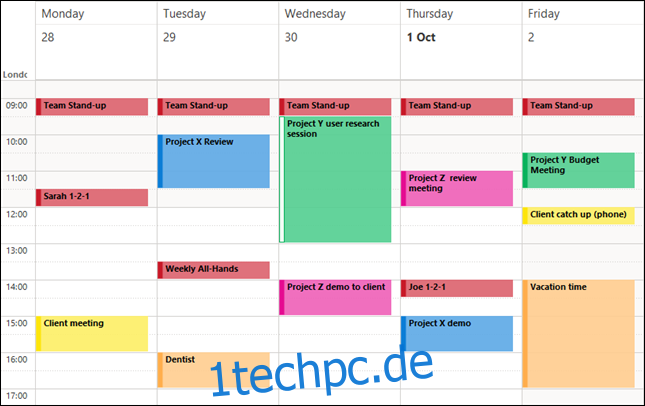
Dann wissen Sie, auch ohne den Titel jedes Eintrags zu lesen, sofort, welche Ereignisse zu welcher Kategorie gehören.
Wir haben die Verwendung von Outlook-Kategorien bereits behandelt, aber hier ist eine kurze Zusammenfassung. Sie sind im Grunde wie Labels oder Tags, die Sie auf E-Mails, Aufgaben und Ereignisse anwenden können. Jede Kategorie hat einen Namen und eine Farbe, sodass Sie Elemente in Outlook basierend auf dieser Kategorie sortieren, filtern oder suchen können.
Wenn Sie in Outlook auf einen Kalendertermin klicken, wird die Option „Kategorisieren“ im Abschnitt „Termin/Meeting“ des Menübands angezeigt. Klicken Sie auf „Kategorisieren“, um eine der von Ihnen erstellten Kategorien auszuwählen.
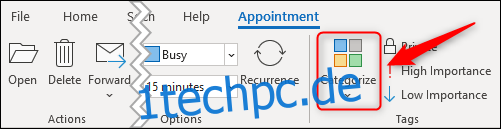
Wenn Sie eine vorhandene Kategorie hinzufügen oder bearbeiten möchten, klicken Sie auf „Alle Kategorien“.
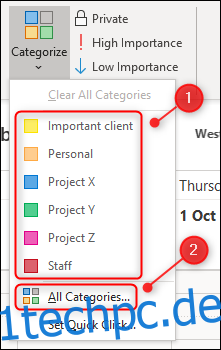
In der Abbildung unten sehen Sie die Kategorien, die wir für unseren Kalender eingerichtet haben, einschließlich ihrer Tastenkombinationen.
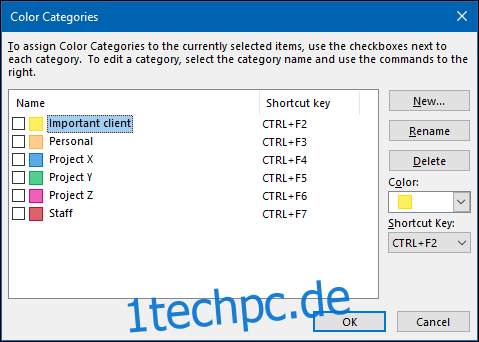
Um eine Kategorie anzuwenden, wählen Sie ein Kalenderereignis aus. Klicken Sie dann entweder auf „Kategorisieren“ und wählen Sie eine Kategorie aus oder verwenden Sie die Tastenkombination, um sie anzuwenden.
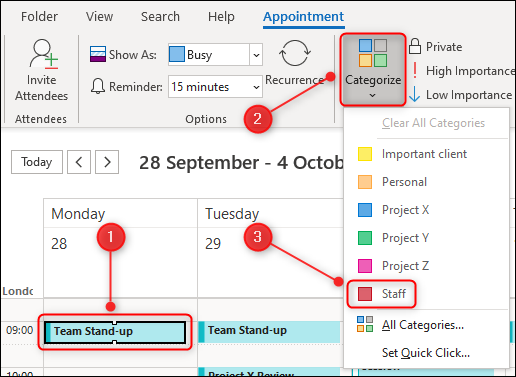
Dies kann zeitaufwändig werden, wenn Sie viele Kalenderereignisse haben, aber zum Glück gibt es eine Verknüpfung. Outlook ermöglicht es Ihnen, mehrere Ereignisse auszuwählen und eine Kategorie auf alle gleichzeitig anzuwenden.
Drücken Sie dazu Strg (oder Cmd auf einem Mac) und wählen Sie dann alle Ereignisse aus, auf die Sie eine bestimmte Kategorie anwenden möchten. Klicken Sie dann wie oben entweder auf „Kategorisieren“ und wählen Sie eine Kategorie aus oder verwenden Sie die Tastenkombination, um sie auf Ihre ausgewählten Ereignisse anzuwenden.
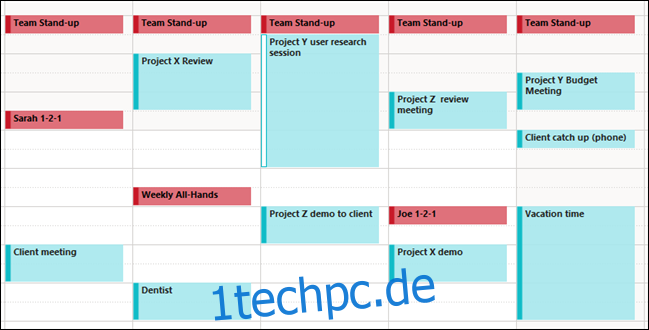
Sobald Sie allen Ihren Terminen Kategorien hinzugefügt haben, ist Ihr Kalender viel einfacher zu lesen.
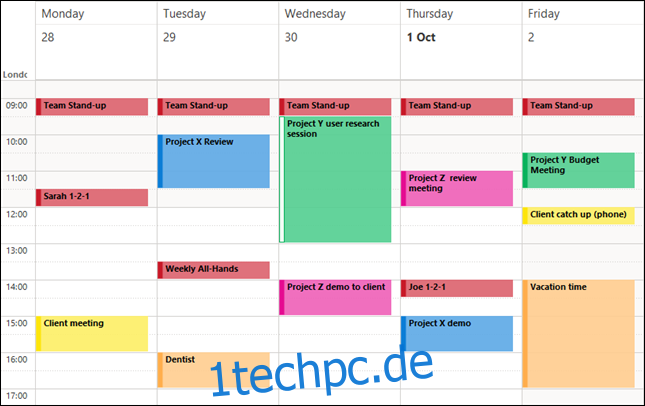
Wenn Sie auch E-Mails und Aufgaben kategorisieren, werden die Farben mit Ihren Ereignissen synchronisiert, sodass Sie relevante Elemente noch schneller finden. Dies ist perfekt, wenn Sie sich auf Ihr nächstes Meeting vorbereiten müssen!